Hướng dẫn này sẽ giúp bạn thiết lập và cấu hình Dynamic DNS (DDNS) trên router Netgear. Sử dụng Dynamic DNS tích hợp trong router có nghĩa là bạn không phải giữ máy tính chạy liên tiếp trên mạng để truy cập mạng từ xa.
Dynamic DNS (DDNS) là gì?
Để biết DDNS là gì, trước tiên bạn cần hiểu về DNS. DNS là viết tắt của Domain Name System. Bạn cũng có thể có thể tìm hiểu thêm trong bài viết: Tìm hiểu về DNS, DNS Lookup là gì?. Nhưng tóm lại, DNS là một cơ chế liên kết một domain, chẳng hạn như quantrimang.com với địa chỉ IP.
DNS rất hữu ích vì người dùng nhớ chuỗi ký tự dễ hơn là một chuỗi số. (Điều này tương tự với danh bạ điện thoại, nơi bạn chỉ cần nhớ tên của bạn bè thay vì số điện thoại của họ).
Dynamic DNS, hay DDNS, là một trong những tính năng có ích nhất của router WiFi gia đình. Nó là cơ sở để lưu giữ nhiều dịch vụ trong mạng gia đình của bạn. Ví dụ về các công ty này là máy server VPN hoặc kết nối desktop từ xa. Ít nhất, DDNS cấp phép bạn quản lý router của mình khi bạn rời khỏi nhà bằng giao diện web quen thuộc.
Cách thiết lập và cấu hình DDNS trên router Netgear
Bước 1 : Đăng nhập vào router Netgear thông qua cổng mặc định.
Bước 2 : Nhấp vào Advanced và sau đó chọn Dynamic DNS.

Bước 3 : Chọn Use Dynamic DNS . Chọn www.No-IP.com từ menu drop-down. Nhập No-IP Host Name, Username và Password (tên máy chủ, tên người dùng và mật khẩu No-IP) của bạn.
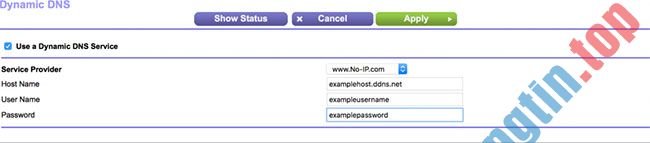
Bước 4 : Nhấp vào Apply.
Mọi thao tác đã hoàn tất! Router Netgear hiện sẽ gửi các bản cập nhật No-IP bất kể khi nào địa chỉ IP thay đổi.
Nếu bạn đang sử dụng router Draytek, tham khảo hướng dẫn: Cách thiết lập và cấu hình DDNS trên router Draytek để biết chi tiết cách thực hiện.
- Cách thiết lập và cấu hình DDNS trên router Draytek
- Truy cập hệ thống mạng Home từ mọi chỗ với DDNS
- Cách đổi DNS 1.1.1.1 trên Android và iPhone rất dễ dàng
- Cách sử dụng NextDNS để duyệt web an toàn và riêng tư hơn
router Netgear,DDNS,cách thiết lập DDNS,cấu hình DDNS,thiết lập DDNS trên router Netgear,cấu hình DDNS trên router Netgear
Nội dung Cách thiết lập và cấu hình DDNS trên router Netgear được tổng hợp sưu tầm biên tập bởi: Tin Học Trường Tín. Mọi ý kiến vui lòng gửi Liên Hệ cho truongtin.top để điều chỉnh. truongtin.top tks.
Bài Viết Liên Quan
Bài Viết Khác
- Sửa Wifi Tại Nhà Quận 4
- Cài Win Quận 3 – Dịch Vụ Tận Nơi Tại Nhà Q3
- Vệ Sinh Máy Tính Quận 3
- Sửa Laptop Quận 3
- Dịch Vụ Cài Lại Windows 7,8,10 Tận Nhà Quận 4
- Dịch Vụ Cài Lại Windows 7,8,10 Tận Nhà Quận 3
- Tuyển Thợ Sửa Máy Tính – Thợ Sửa Máy In Tại Quận 4 Lương Trên 10tr
- Tuyển Thợ Sửa Máy Tính – Thợ Sửa Máy In Tại Quận 3
- Dịch Vụ Cài Win Đường Khánh Hội Quận 4
- Cách ẩn công thức trong Excel
- Cài win tiếng nhật – Dịch vụ cài win tiếng nhật tận nơi giá rẻ
- Cách xem bài viết đã thích trên Instagram
- Top 10 Địa Chỉ Sửa Pin laptop Ở Tại Quận 8 Tphcm








